Ostrzeżenie (25154) Nie znaleziono wskazanego pliku!
Ostrzeżenie pojawia się w sytuacji, gdy na liście pozycji cennikowych, po wskazaniu opcji Wybór kolumn, wybrana zostanie dodatkowa kolumna o nazwie Załączniki. Wówczas jeśli na karcie towaru wskazany był załącznik o typie: Link, natomiast plik został usunięty, to po najechaniu myszką na kolumnę: Załącznik, w oknie: podgląd danych binarnych wyświetlona zostanie ikona  . Natomiast przy próbie otwarcia danego załącznika pojawi się dany komunikat.
. Natomiast przy próbie otwarcia danego załącznika pojawi się dany komunikat.
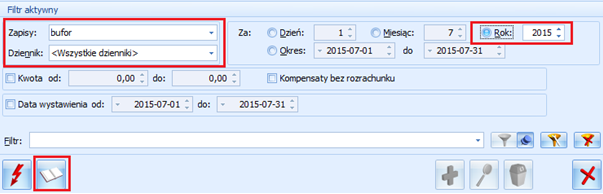

 .
.